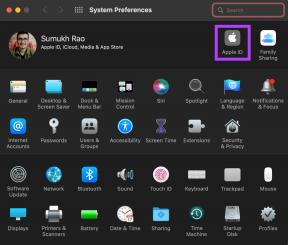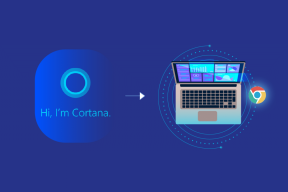كيفية ربط Instagram بصفحة وملف تعريف Facebook بشكل صحيح
منوعات / / April 06, 2023
إهدئ. أتفهم إحباطك لأن Instagram ليس صحيحًا الارتباط بصفحتك على Facebook أو الملف الشخصي. خذ نفس عميق. أؤكد لك ، بنهاية المنشور ، كنت قد ربطت كليهما بنجاح.

عندما تكون على شبكات اجتماعية متعددة ، يصبح نشر نفس الصورة على كل موقع أمرًا مملًا. هذا هو المكان الذي يكون فيه النشر المشترك مفيدًا. من الناحية المثالية ، يجب أن تكون مهمة سهلة وهي كذلك ، ولكن في بعض الأحيان ، تزعجك العملية.
لذلك ، دون مزيد من اللغط ، دعونا نرى كيفية ربط Instagram بحساب Facebook بشكل صحيح. قبل ذلك ، اقرأ هذه الاستعلامات التي ستسهل عملية الربط بينها.
هل Facebook Link to Instagram تلقائيًا
إذا كنت تستخدم Facebook لتسجيل الدخول إلى Instagram، ثم في بعض الحالات ، قد يتم ربط ملف تعريف Facebook تلقائيًا بـ Instagram. ولكن في معظم الحالات ، يتعين عليك ربط ملف تعريف Instagram الخاص بك يدويًا بصفحة أعمال Facebook أو ملفك الشخصي.
ما هو حساب Facebook الذي يرتبط به Instagram
بشكل افتراضي ، يصرح Instagram بملف تعريف Facebook الذي تم تسجيل الدخول إليه في تطبيق Facebook على هاتفك. إذا لم يكن التطبيق مثبتًا ، فسيُطلب منك تسجيل الدخول إلى حسابك على Facebook.

ربط حساب Facebook مختلف بـ Instagram
كما ذكرنا أعلاه ، يلتقط Instagram تلقائيًا ملف تعريف Facebook المسجل في تطبيق Facebook على هاتفك. إذا كنت تريد تغيير حساب Facebook ، فأنت بحاجة إلى تسجيل الخروج من تطبيق Facebook أولاً (إذا كان مثبتًا). ثم قم بإلغاء ربط Facebook على Instagram واربطه بحساب Facebook مختلف كما هو موضح أدناه.
ماذا يحدث عند ربط Instagram بفيسبوك
عندما تقوم بتوصيل حساب Facebook الخاص بك على Instagram ، فلن يتم تغيير أو نشر أي شيء دون إذنك باستثناء شيء واحد. بالنسبة لبعض المستخدمين ، تتغير صورة الملف الشخصي في Instagram إلى تلك الموجودة في الملف الشخصي المرتبط على Facebook.
تتمثل فائدة ربطهم في النشر المتقاطع من Instagram إلى Facebook. حتى تتمكن من مشاركة قصصك ومنشوراتك من Instagram إلى Facebook مباشرة. هذا يعني أنك لست مضطرًا إلى تحميلها مرة أخرى حيث ستتم مشاركتها تلقائيًا.
يتم تقديم طريقتين للقيام بذلك. في الحالة الأولى ، كل جديد قصص انستغرام وسيتم نشر المشاركات تلقائيًا على Facebook. وفي الحالة الثانية ، سيتعين عليك تمكين النشر المتقاطع يدويًا في كل مرة تنشر فيها قصة أو منشورًا (المزيد حولها أدناه).
ملحوظة:هل يمكن للأشخاص رؤية حساباتك المرتبطة على Instagram
لا. سواء قمت بربط Facebook أو Twitter أو أي حساب آخر بـ Instagram الخاص بك ، فلن يظهر علنًا في أي مكان على حساب Instagram الخاص بك.

ربط Instagram بالفيسبوك على الكمبيوتر
لا يمكن ربط حساب Instagram و Facebook من جهاز كمبيوتر محمول أو سطح مكتب. تتيح لك تطبيقات Instagram للهواتف المحمولة على Android و iPhone فقط القيام بذلك.
الآن بعد أن تعرفت على الأساسيات ، دعنا ننتقل إلى الاستعلام الرئيسي للربط بينهما.
ربط Instagram بالملف الشخصي والصفحات على Facebook
تظهر أربع حالات عندما تريد ربط الحالتين:
- ربط حساب Instagram الشخصي بملف تعريف Facebook
- ربط حساب Instagram الشخصي بصفحة Facebook
- ربط حساب الأعمال على Instagram بصفحة Facebook
- ربط حساب الأعمال على Instagram بملف تعريف Facebook
لقد ذكرنا الخطوات بشكل منفصل لكل حالة. ومع ذلك ، فإن مجرد ربط Instagram بحساب Facebook ليس كافيًا. يجب عليك أيضًا مشاركة المنشور ، والذي يحدث تلقائيًا أو يدويًا. يتم تناول ذلك أيضًا أدناه.
ملحوظة:1. ربط حساب Instagram الشخصي بملف تعريف Facebook
إذا كنت ترغب في مشاركة منشورات وقصص Instagram الخاصة بك من حسابك الشخصي إلى ملفك الشخصي على Facebook ، فاتبع الخطوات التالية:
الخطوة 1: قم بتشغيل تطبيق Instagram وانتقل إلى شاشة ملفك الشخصي (تلك التي تعرض ملف السيرة الذاتية وصورة الملف الشخصي). اضغط على أيقونة ثلاثة أشرطة في الأعلى.
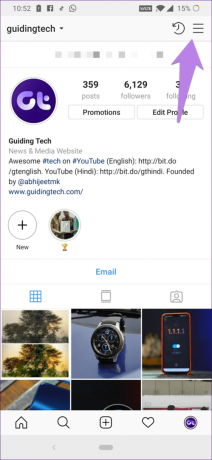
الخطوة 2: حدد الإعدادات من القائمة.

الخطوه 3: انتقل إلى الحساب متبوعًا بالحسابات المرتبطة.


الخطوة 4: اضغط على Facebook. إذا تم تثبيت تطبيق Facebook ، فستطلب منك الواجهة ترخيص Facebook. خلاف ذلك ، سيتم فتح صفحة تسجيل الدخول ، وسيتعين عليك إدخال تفاصيل حساب Facebook الخاص بك لتسجيل الدخول.
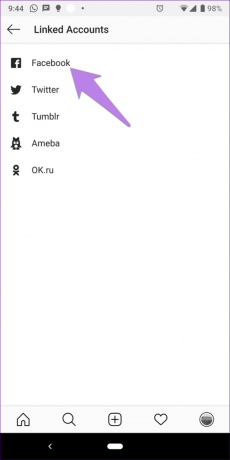
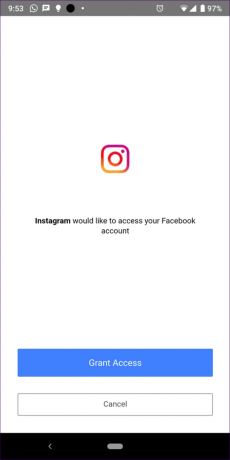
بمجرد التفويض بنجاح ، ستتحول تسمية Facebook إلى اللون الأزرق ، وسترى اسم ملفك الشخصي على Facebook هناك.

هذه هي كيفية ربط ملفك الشخصي على Facebook بحساب Instagram الشخصي. لمشاركة المنشورات والقصص الآن ، اقرأ عملية المشاركة المذكورة أدناه.
2. ربط حساب Instagram الشخصي بصفحة Facebook
في حالة حسابات Instagram الشخصية ، يرتبط Instagram بملف تعريف Facebook افتراضيًا. لتوصيل صفحة ، اتبع الخطوات من 1 إلى 4 المذكورة أعلاه.
بعد ذلك ، في شاشة الحسابات المرتبطة ، عندما يتحول ملصق Facebook إلى اللون الأزرق ، انقر فوقه. سترى قائمة الصفحات المرتبطة بملفك الشخصي على Facebook ضمن Share to. قد تحتاج إلى الانتظار لمدة 5-10 ثوانٍ حتى تظهر الصفحات.
ملحوظة

اضغط على صفحة Facebook التي تريد ربطها. سيتم تمييز الصفحة.

الآن إذا عدت إلى شاشة الحسابات المرتبطة ، فستظل ترى اسمك مدرجًا بجوار Facebook. لا تقلق. هذا لا يعني أن Facebook تجاهل اختيار صفحتك. سيتم نشر العنصر الذي تنشره عبر الصفحة المحددة فقط.
ملحوظة:3. ربط حساب Instagram Business بصفحة Facebook
لربط حساب أعمال Instagram موجود بصفحة Facebook ، أولاً ، أكمل الخطوات المذكورة أعلاه في كلتا التقنيتين. قم أولاً بتسجيل الدخول باستخدام ملف تعريف Facebook الخاص بك ضمن الحسابات المرتبطة ، ثم حدد صفحة Facebook هناك.
قم بتغيير صفحة Facebook المرتبطة
إذا لم يعمل تغيير الصفحة أو تحديدها بالطريقة أعلاه لسبب ما أو إذا رأيت صفحة واحدة ، فانتقل إلى شاشة ملفك الشخصي. اضغط على تحرير الملف الشخصي. قم بالتمرير لأسفل واضغط على الصفحة. حدد الصفحة المطلوبة الخاصة بك هناك.
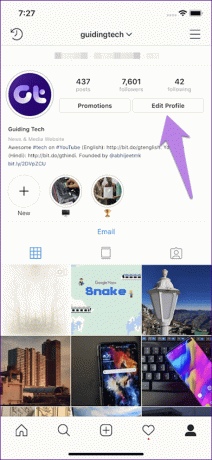
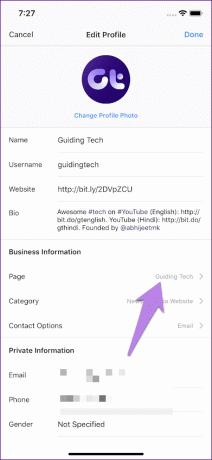
التبديل من حساب شخصي إلى حساب تجاري
إذا كنت تقوم بالتبديل من حساب Instagram الشخصي إلى حساب تجاري ، فسيطلب منك Instagram الاتصال بصفحة Facebook. إذا قبلتها ، ما عليك سوى تسجيل الدخول باستخدام تفاصيل Facebook الخاصة بك وتحديد الصفحة كما هو موضح أعلاه.
ومع ذلك ، إذا رفضت الطلب ، فسيقوم Instagram تلقائيًا بإنشاء صفحة جديدة لعملك تحمل نفس اسم ملف تعريف Instagram الخاص بك (أي تحتاج للمطالبة) حتى لو كان لديك صفحة. كما أنه يربطها بحسابك على Instagram.
الآن لربط أعمال Instagram بصفحتك الحالية على Facebook ، تحتاج إلى تغيير الصفحة المرتبطة كما هو موضح أعلاه. أي ، انتقل إلى تحرير ملف التعريف> الصفحة. حدد الصفحة. إذا قمت بتوصيل الاثنين بنجاح ولا تزال منشورات Instagram لا يتم نشرها على صفحتك على Facebook ، جرب هذه الإصلاحات.
4. ربط حساب Instagram Business بملف تعريف Facebook
في وقت سابق ، عندما قمت بربط Instagram و Facebook (من ملف تعريف شخصي أو شخصي على Instagram) ، كان الحساب المرتبط الافتراضي هو ملفك الشخصي على Facebook. ومع ذلك ، يبدو أن الأمور قد تغيرت.
الآن على الرغم من أنك تطلب حساب Facebook الشخصي الخاص بك لتوصيل الاثنين ، لا يمكنك النشر من ملف تعريف أعمال Instagram إلى ملف تعريف Facebook الشخصي. النشر من Instagram business يعمل مع صفحات أعمال Facebook فقط.
مشاركة منشورات وقصص Instagram على Facebook
بمجرد ربط الاثنين بنجاح ، حان الوقت لمشاركة المنشورات والقصص على Facebook.
قم يدويًا بمشاركة منشورات وقصص Instagram على Facebook
الطريقة مختلفة للقصص والمشاركات.
مشاركة Instagram Story في Facebook Story
تختلف قصص Instagram عن قصص Facebook، لكن النشر المتقاطع يربطهم. للنشر المتبادل من Instagram إلى Facebook ، اتبع الخطوات التالية:
الخطوة 1: افتح كاميرا القصة وحدد صورة أو التقط صورة جديدة تريد وضعها في قصتك.
الخطوة 2: بمجرد الانتهاء ، اضغط على زر إرسال إلى في الأسفل.

الخطوه 3: اضغط على القائمة المنسدلة "خيارات المشاركة" الموجودة أسفل قصتك. في النافذة المنبثقة Share to Facebook ، حدد Share مرة واحدة إذا كنت ترغب فقط في مشاركة الحالي قصة على Facebook. إذا كنت تريد أن تنتقل جميع القصص الجديدة إلى Facebook أيضًا ، فانقر فوق Share to Facebook Every Time.
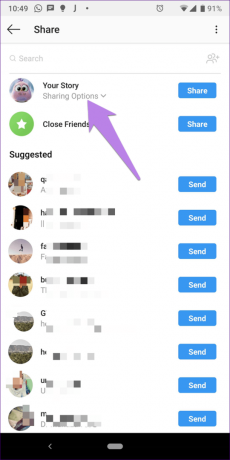

الخطوة 4: أخيرًا ، اضغط على زر المشاركة بجوار قصتك. سيتم نشره على Facebook المرتبط.

مشاركة منشورات Instagram على Facebook
الخطوة 1: أنشئ منشورًا جديدًا من خلال النقر على أيقونة الإضافة على الشاشة الرئيسية في Instagram.

الخطوة 2: التقط صورة أو حدد صورة موجودة واضغط على زر التالي. قم بتطبيق مرشح واضغط مرة أخرى على زر التالي.

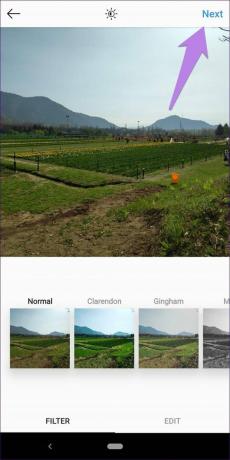
الخطوه 3: في شاشة النشر ، قم بتمكين التبديل بجوار Facebook واضغط على زر المشاركة في الأعلى.
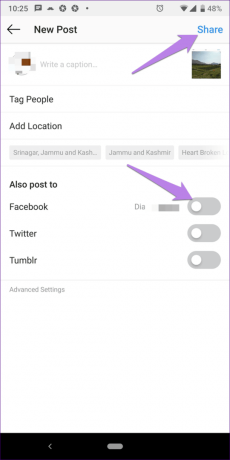
تحتاج إلى تشغيل هذا التبديل في كل مرة تريد المشاركة من Instagram إلى Facebook.
مشاركة منشورات وقصص Instagram تلقائيًا على Facebook
لنشر المحتوى تلقائيًا من Instagram إلى Facebook دون الضغط على أي أزرار ، اتبع الخطوات التالية:
الخطوة 1: في شاشة ملفك الشخصي على Instagram ، انقر فوق أيقونة شريط الثلاثة في الأعلى. حدد الإعدادات.
الخطوة 2: انتقل إلى الحسابات> الحسابات المرتبطة.
الخطوه 3: اضغط على Facebook للدخول إلى خيارات Facebook. قم بالتمرير لأسفل ، وسيتم الترحيب بك من خلال مفتاحين للتبديل (قصة ومنشورات) موجودان ضمن التفضيلات. قم بتمكين التبديل حسب حاجتك.
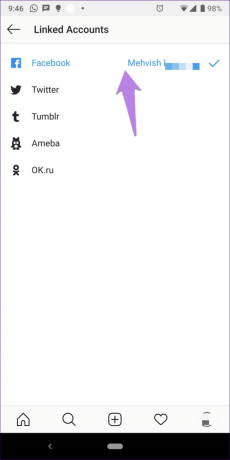
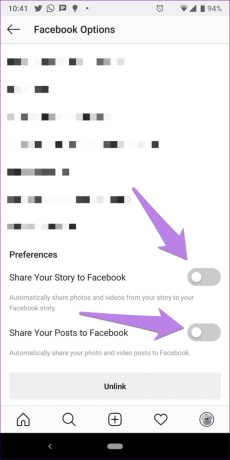
مشاركة صور متعددة من Instagram إلى Facebook
حاليا ، لا يمكنك النشر صور متعددة أو منشور يحتوي على صور ومقاطع فيديو من Instagram إلى Facebook.
على الرغم من أن منشور Instagram لن يظهر أي خطأ أثناء نشره ، فلن يكون المنشور مرئيًا على صفحتك أو ملفك الشخصي على Facebook.
قم بإلغاء ربط Instagram من Facebook
للتخلص من ميزة النشر المتقاطع من Instagram إلى Facebook ، تحتاج إلى فصل الاثنين. لذلك ، انتقل إلى إعدادات Instagram على تطبيقات الهاتف المحمول الخاصة بك. اضغط على الحسابات> الحسابات المرتبطة> Facebook. ضمن خيارات Facebook ، قم بالتمرير لأسفل وانقر فوق الزر Unlink.
بمجرد إلغاء ربطهم ، لن تتمكن من نشر أي من القصص أو المشاركات.


أشياء لتأخذها بالحسبان
قبل أن نختتم ، إليك بعض الأشياء التي يجب أن تضعها في اعتبارك أثناء ربط الأمرين:
- لربط صفحة Facebook بـ Instagram الخاص بك ، يجب أن يكون لديك حقوق المسؤول الخاصة بها. وإلا فلن تظهر الصفحة أثناء الارتباط. للتحقق من دورك على صفحة Facebook ، انتقل إلى الصفحة الإعدادات> أدوار الصفحة.
- لن يتم مشاركة منشورات Instagram التي تحتوي على صور متعددة أو مجموعة من الفيديو والصورة على Facebook حتى بعد ربطها بشكل صحيح.
- لن يؤدي ربط Facebook على Instagram إلى نشر مشاركات Facebook على Instagram.
يوم سيء ، إيه؟
إذا كنت لا تزال تواجه مشكلة أثناء ربط Instagram بـ Facebook أو إذا لم يتم نشر المنشورات على Facebook ، فإننا نقترح عليك إلغاء ربط Facebook أولاً ثم إعادة ربطها. إذا استمرت المشكلة ، فاتبع دليلنا الذي يساعدك إصلاح مشاركة Instagram على Facebook.
المتابعة التالية: من لا يحب النصائح والحيل؟ تحقق من هذه النصائح لتحسين لعبة الدردشة الخاصة بك في Instagram Direct Messages (DMs).